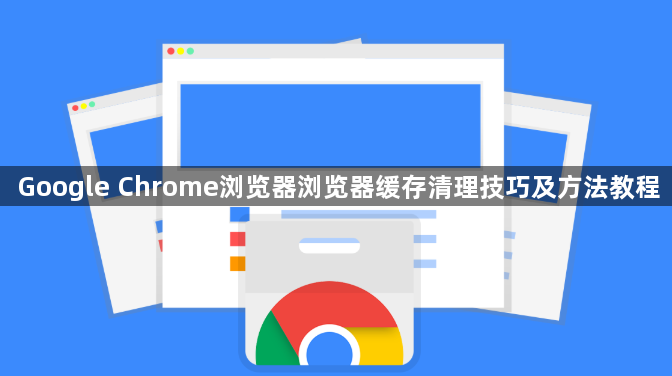
1. 手动清理缓存
- 打开Chrome浏览器→点击右上角三个点图标→选择“更多工具”→点击“清除浏览数据”→勾选“缓存的图片和文件”→时间范围选“全部时间”→点击“清除数据”→完成后重启浏览器生效。
- 注意:若同时勾选“Cookie及其他网站数据”→可能导致需重新登录部分网站→根据需求谨慎选择。
2. 使用快捷键快速操作
- 按下`Ctrl+Shift+Delete`(Windows)或`Cmd+Shift+Delete`(Mac)→直接打开“清除浏览数据”窗口→选择时间范围→勾选“缓存的图像和文件”→点击“清除数据”→跳过菜单导航步骤→提升效率。
3. 通过设置页面深度清理
- 进入“设置”→滚动到“隐私和安全”部分→点击“清除浏览数据”→在弹出的窗口中,你可以选择一个时间范围来清除缓存。通常建议选择“全部时间”以确保彻底清除所有缓存→勾选“缓存的图片和文件”及需要清理的其他数据(如历史记录、Cookie)→点击“清除数据”→适合定期维护时使用。
4. 开发者工具精准控制
- 打开目标网页→按`F12`或右键选择“检查”→进入“网络”选项卡→勾选“禁用缓存”→刷新页面后自动跳过缓存→适合调试特定页面问题→也可右键点击请求→选择“清除缓存”→手动清理指定资源。
5. 管理缓存存储空间
- 在地址栏输入`chrome://settings/system`→调整“可用磁盘空间”滑块→设置缓存大小上限(如1GB)→开启“定期清理缓存”功能→自动压缩旧数据→避免缓存占用过多硬盘空间→适合低配置设备。
6. 其他实用技巧
- 关闭标签页预加载:进入`chrome://flags/`→搜索“Preload Pages for Top Sites”→设置为“Disabled”→减少后台缓存生成→提升启动速度。
- 检查缓存路径:Windows用户可查看`C:\Users\[用户名]\AppData\Local\Google\Chrome\User Data\Default\Cache`→手动删除文件夹内容→需重启浏览器重建缓存→慎用此方法→可能引发异常。
请注意,由于篇幅限制,上述内容可能无法涵盖所有可能的解决方案。如果问题仍然存在,建议进一步搜索相关论坛或联系技术支持以获取更专业的帮助。
